Tin tức
Tắt tường lửa Chrome theo những phương pháp nào hiệu quả?
Có lẽ bạn sẽ gặp một số trường hợp cần tải tệp về máy nhưng thường bị Google Chrome chặn vì nghi là tệp nguy hiểm. Đây chính là do Google Chrome có bật tường lửa. Vậy là thế nào để tắt tường lửa Chrome? Hãy tham khảo các bước chi tiết sau đây.
Nội dung chính của bài viết
Tại sao tắt tường lửa Google Chrome?
Khi bạn muốn tải xuống một số tệp về máy tính thì trình duyệt Google hiển thị là tệp nguy hiểm có thể chứa virus. Vì Google Chrome nghĩ rằng bạn đang muốn tải xuống phần mềm lừa đảo, trang web xấu.
Do đó, với cơ chế bảo mật của Google Chrome ngăn chặn bạn tải xuống những file đó đồng thời hiển thị cảnh báo nếu bạn đang có tải xuống.
Cách tắt tường lửa Google Chrome nhanh chóng, hiệu quả
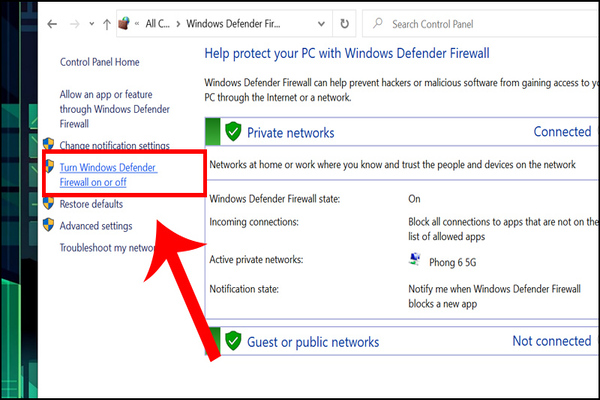
Lỗi này phổ biến đến mức nó có thể bật lên trên màn hình trình duyệt của bạn hầu như bất cứ lúc nào. Nhưng hãy áp dụng một trong những giải pháp cho phép chrome truy cập mạng trong cài đặt tường lửa hoặc diệt vi-rút của bạn và chắc chắn bạn có thể khắc phục được:
- Tắt tính năng chặn tệp tại xuống trên Google Chrome.
- Thêm vào tính năng ngoại lệ cho trình duyệt Chrome tại tường lửa của hệ thống Windows.
- Tắt tường lửa và chương trình diệt virus.
Tắt tính năng chặn tệp tại xuống trên Google Chrome
Bước 1: Bạn gõ chrome://settings/privacy vào thanh tìm kiếm để mở cài đặt trên Google Chrome.
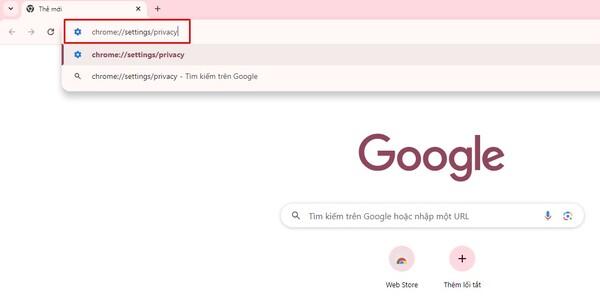
Bước 2: Sau khi trang cài đặt Google Chrome hiển thị bạn nhấn chọn bảo mật.
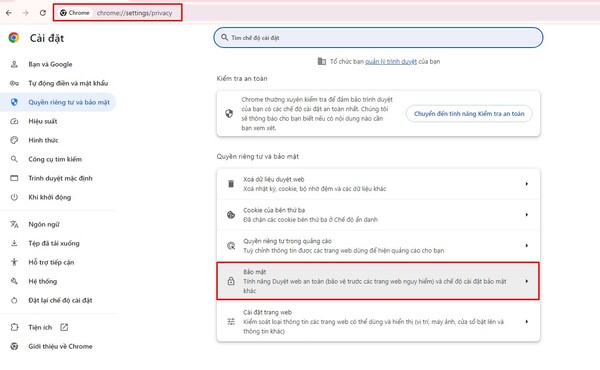
Bước 3: Sau đó bạn click chọn mục Không được bảo vệ (Không khuyến nghị) để tắt tường lửa Chrome.
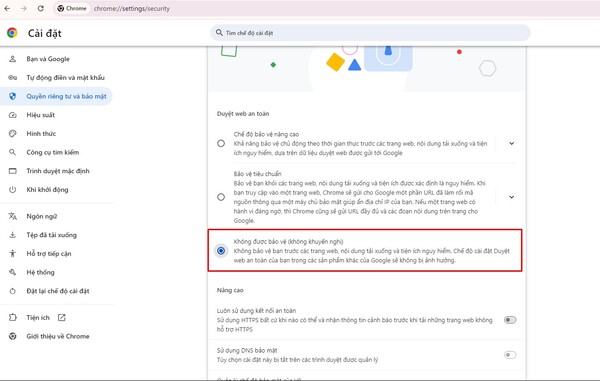
Thêm vào ngoại lệ cho Chrome trong Tường lửa của hệ thống máy chủ Windows
Tường lửa là phần mềm hoặc phần cứng kiểm tra thông tin từ Internet hoặc mạng và sau đó chặn hoặc cho phép thông tin đó đi qua máy tính của bạn, tùy thuộc vào cài đặt tường lửa của bạn. Tường lửa có thể giúp ngăn tin tặc hoặc phần mềm độc hại truy cập vào máy tính Windows 10/8/7 của bạn qua mạng hoặc Internet. Tường lửa cũng có chức năng giúp máy tính của bạn không thể gửi phần mềm độc hại đến các máy tính khác.
Hiện tại, Tường lửa của Windows không phổ biến lắm khi chặn một số truy cập Internet nhất định có thể bao gồm Chrome. Dưới đây là cách tắt tường lửa trên Google Chrome hay còn gọi là cho phép chrome truy cập mạng trong cài đặt tường lửa hoặc diệt vi-rút của bạn:
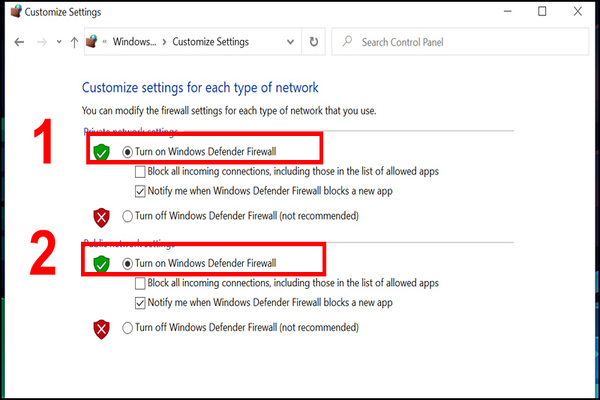
- Bước 1: Nhấn phím “Win + S” để mở “Tìm kiếm” của Windows
- Bước 2: Nhập “tường lửa” trong “Tường lửa của Bộ bảo vệ Windows”
- Bước 3: Trên Cài đặt tường lửa, nhấp vào “Cho phép ứng dụng hoặc tính năng thông qua Tường lửa của Bộ bảo vệ Windows”
- Bước 4: Tại đây mọi ứng dụng đã cài đặt sẽ hiển thị và trạng thái của chúng, tức là chúng có bị chặn hoặc được phép giao tiếp thông qua Tường lửa của Bộ bảo vệ Windows hay không.
- Bước 5: Tìm “Google Chrome” trong danh sách và đảm bảo rằng cả hai trường đều được chọn, “Riêng tư” và “Công khai”.
Tắt tường lửa và chương trình diệt virus
Bước 1: Trên thanh tìm kiếm của Windows gõ tìm kiếm Control Panel và mở hộp thoại Control Panel.
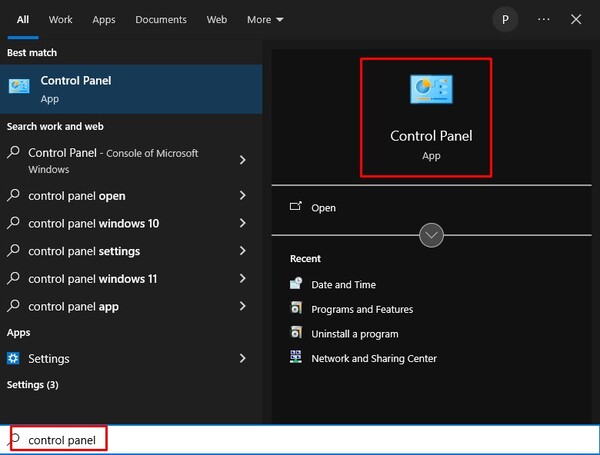
Bước 2: Khi hộp thoại Control Panel mở ra, bạn chọn tiếp System and Security.
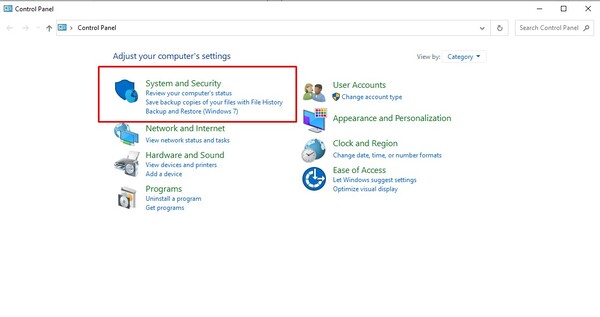
Bước 3: Chọn tiếp Windows Defender Firewall.

Bước 4: Bạn nhấn chọn mục Turn Windows Firewall on or off.

Bước 5: Sau đó, bạn click chọn 2 ô Turn off windows firewall (not recommended) như hình ở dưới để tắt tính năng tường lửa và chương trình diệt virus.
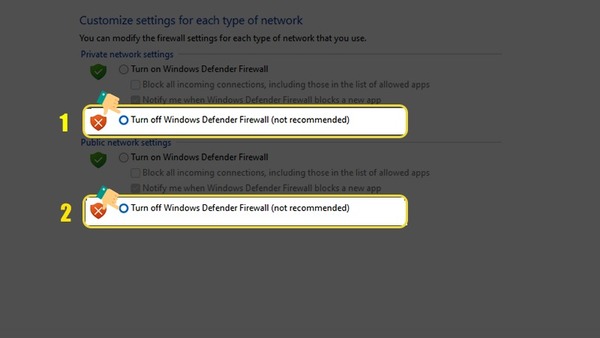
Chúng tôi hy vọng giải pháp cách tắt tường lửa Chrome của Digitech JSC sẽ giúp bạn giải quyết vấn đề này. Nếu bạn có bất kỳ câu hỏi hoặc đề xuất nào khác, vui lòng chia sẻ với chúng tôi theo những thông tin liên hệ bên dưới. Digitech JSC là đơn vị chuyên cung cấp các thiết bị tường lửa chính hãng gồm các hãng firewall cisco, juniper,..
CÔNG TY CỔ PHẦN GIẢI PHÁP CÔNG NGHỆ SỐ
Hotline: (+84-24) 3776 5866 / (+84-24) 3776 5859
Email: sales@digitechjsc.com.vn
Website: https://digitechjsc.net/

